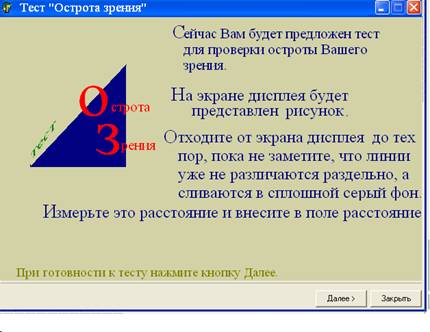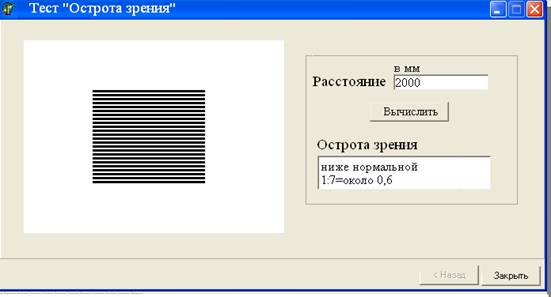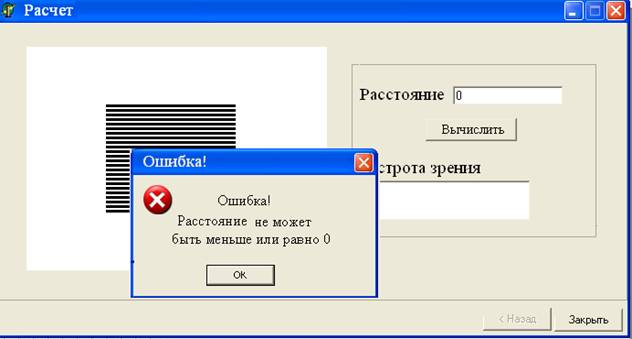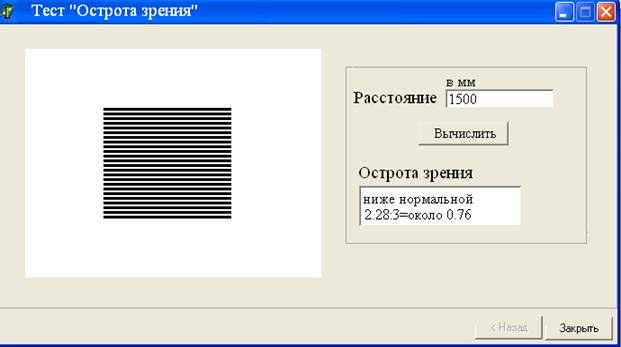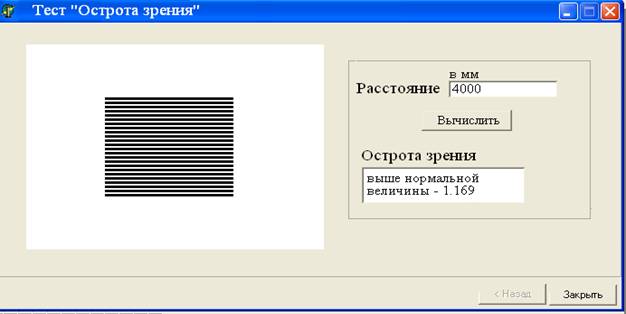При нажатии левой кнопки мыши на командной кнопке «Закрыть» процедурой Tform1.Button2Click производится закрытие программы.
procedure TForm1.Button2Click(Sender: TObject);
Var
begin
Close;
end;
Процедура Tform2.Button1Click.
После нажатия кнопки «Вычислить» процедурой Tform2.Button1Click преобразуется число (расстояние) введенное в текстовое поле Edit2 в числовой формат и осуществляется расчет остроты зрения человека.
procedure Tform2.Button1Click(Sender: TObject);
Var
Z,X,X1:real;
begin
Z:=StrToFloat(Edit1.Text);
if (Z=0)and (Z<0)
then ShowMessage ('Ошибка! Расстояние не может быть меньше или равно 0');
X:=(57*60)/Z;
If 0,9<X<1 Then
X1:=1/X;
begin
Memo1.Lines.Add(‘нормальная - ’ + FloatToStrF(X1,ffgeneral,5,2));
End;
Else
If X=1 Then
begin
Memo1.Lines.Add(‘нормальная - ’ + FloatToStrF(X,ffgeneral,5,2));
End;
Else
If 1<X<2 Then
begin
X1:=1/X;
Memo1.Lines.Add(‘ниже нормальной ’ + FloatToStrF(X,ffgeneral,5,2) + ‘=около’ + FloatToStrF(X1,ffgeneral,5,2));
End;
Else
If X>2 Then
Begin
X1:=X/3;
Memo1.Lines.Add(‘выше нормальной величины - ’ + FloaToStrF(X1,ffgeneral,5,2));
end;
end;
Процедура Tform2.Button2Click отвечает за открытие формы – Tform1.
При нажатии кнопки «Далее» процедурой Tform1.Button1Click производится открытие формы Form1 - «Тест «Острота зрения»».
procedure Tform2.Button2Click(Sender: TObject);
Var
begin
Form1.ShowModal;
end;
Процедура Tform2.Button3Click отвечает за завершение программы.
procedure Tform2.Button3Click(Sender: TObject);
Var
begin
Close;
end;
В разделе «Отладка и тестирование программы» должен быть представлен процесс тестирования системы и его анализ, с целью выявления ошибок, определения мест возникновения ошибок, выяснения причины их возникновения и устранения по возможности.
Как только были написаны последние строки программы, необходимо перейти к ее проверке на наличие или отсутствие синтаксических и логических ошибок.
Синтаксические ошибки можно проверить, выбрав пункт меню Project-Check Syntax.. Если не выдаётся никаких предупреждений, значит программный код написан верно, и программу можно компилировать. На предмет логических ошибок программу нужно проверить в работе, т.е. выполняет ли она всё то, что задумано.
При запуске приложения на экране появляется окно с заголовком «Тест «Острота зрения»». Кнопка «Далее» – доступна, «Закрыть» – доступна (рисунок 11).
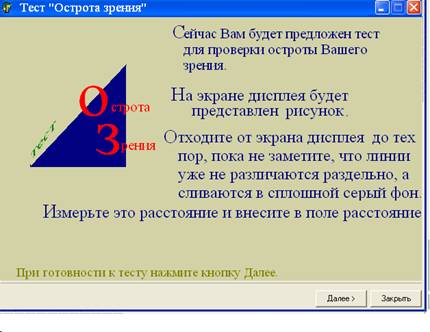
Рисунок 11 - Запущенное приложение
Для перехода к расчету остроты зрения необходимо нажать кнопку «Далее».
После ввода данных нажимаем кнопку «Вычислить». Программа в поле «Острота зрения» выдает информацию о величине остроты зрения (рисунок 12).
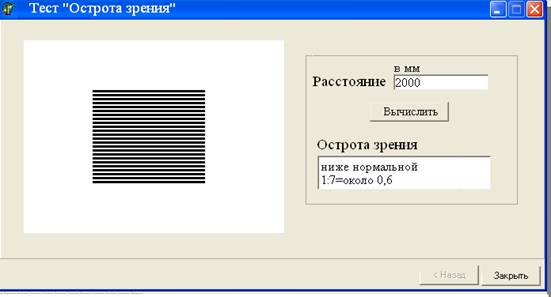
Рисунок 12 - Расчет остроты зрения человека
Необходимо вручную или на калькуляторе подсчитать все полученные значения во избежание ошибки. После проверки убеждаемся, что все полученные значения верны. Значит, на этом этапе программа работает правильно. Теперь смоделируем ситуацию, когда при вводе величины расстояния допущены ошибки.
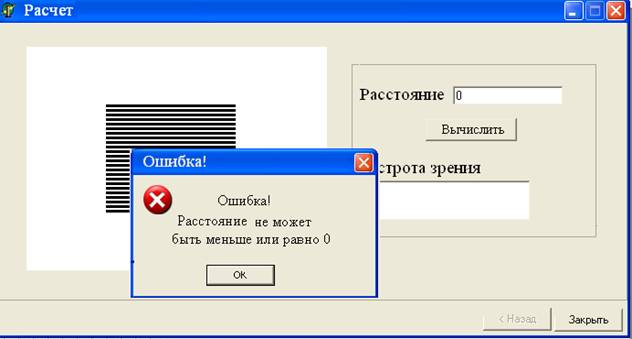
Рисунок 13 Ошибки при вводе
В случае ввода величины расстояния равной нулю на экран выводится сообщение об ошибке (рисунок 13).
Соответственно, программа работает правильно. Следует провести тестирование программы несколькими способами, чтобы убедиться, что логические ошибки в программе отсутствуют. После этого программу можно окончательно скомпилировать. Создание программы завершено. При необходимости программу можно будет модифицировать для более удобной работы с ней.
В разделе «Перечень возможных ошибок пользователя» должны быть представлены возможные ошибки, с которыми может столкнуться пользователь при работе с программой. Кроме этого, в разделе необходимо описать возможные ответные действия программы, предусмотренные программистом: различные информационные окна, предупреждающие или сообщающие пользователю о возможной ошибке.
В разделе «Примеры работы приложения» необходимо представить и описать от 5 до 10 примеров работы программы. В этом разделе обязательно надо иллюстрировать процесс работы программы: входные данные, промежуточные действия и вывод результата.
Пример 1
После запуска программы в появившемся диалоговом окне «Расчет», в поле «Расстояние» вводим расстояние равное 1500 мм, измеренное пользователем согласно приведенной инструкции, и нажимаем кнопку «Вычислить». В текстовом поле «Острота зрения» выводится результат: ниже нормальной 2.28 = около 0.76 (рисунок 14).
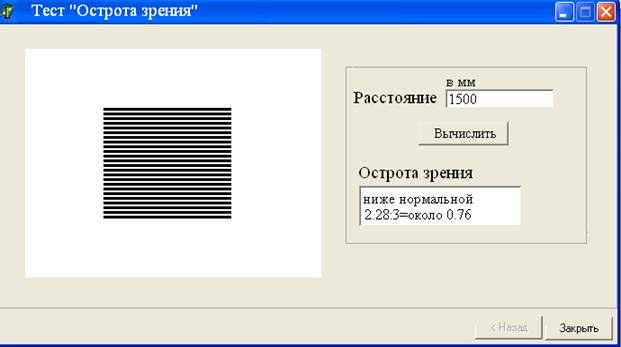
Рисунок 14 – Пример работы программы при расстоянии 1,50 м
Пример 2
После запуска программы в появившемся диалоговом окне «Расчет», в поле «Расстояние» вводим расстояние равное 2400 мм, измеренное пользователем согласно приведенной инструкции, и нажимаем кнопку «Вычислить». В текстовом поле «Острота зрения» выводится результат: ниже нормальной 1.425 = около 0.701 (рисунок 15).

Рисунок 15 - Пример работы программы при расстоянии 2,40 м
Пример 3
После запуска программы в появившемся диалоговом окне «Расчет», в поле «Расстояние» вводим расстояние равное 3100 мм, измеренное пользователем согласно приведенной инструкции, и нажимаем кнопку «Вычислить». В текстовом поле «Острота зрения» выводится результат: ниже нормальной 1.1 = около 0.91 (рисунок 16).

Рисунок 16 - Пример работы программы при расстоянии 3,10 м
Пример 4
После запуска программы в появившемся диалоговом окне «Расчет», в поле «Расстояние» вводим расстояние равное 3450 мм, измеренное пользователем согласно приведенной инструкции, и нажимаем кнопку «Вычислить». В текстовом поле «Острота зрения» выводится результат: нормальная – 1.009 (рисунок 17).

Рисунок 17 - Пример работы программы при расстоянии 3,45 м
Пример 5
После запуска программы в появившемся диалоговом окне «Расчет», в поле «Расстояние» вводим расстояние равное 4000 мм, измеренное пользователем согласно приведенной инструкции, и нажимаем кнопку «Вычислить». В текстовом поле «Острота зрения» выводится результат: выше нормальной величины - 1.169 (рисунок 18).
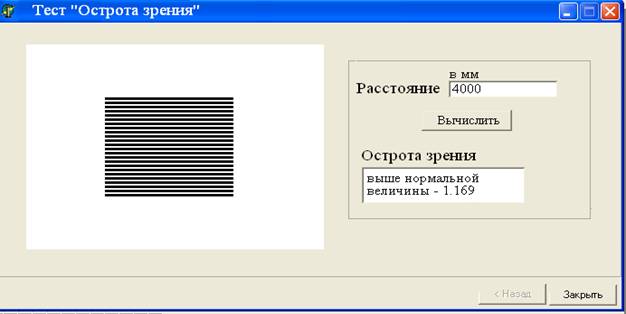
Рисунок 18 - Пример работы программы при расстоянии 4 м
В заключении необходимо представить основные результаты разработки.
В библиографическом списке необходимо перечислить основные литературные источники, задействованные при разработке программы.
РЕКОМЕНДУЕМАЯ ЛИТЕРАТУРА
1 ГОСТ 2.108 - 68 - Спецификация (ЕСКД).
2 ГОСТ 2.105 - 95 - Общие требование к текстовым документам. (ЕСКД).
3 ГОСТ 2.103 - 68 - Стадии разработки (ЕСКД).
4 ГОСТ 2.106 - 68 - Ведомость спецификаций (ЕСКД).
5 ГОСТ - 7.1- 84 - Библиографическое описание документа. Общие требования и правила составления. (ЕСКД).
6. ГОСТ 2.004 - 88 - Общие требования к выполнению конструкторских и технологических документов на печатающих и графических устройствах вывода ЭВМ. (ЕСКД).
7 ГОСТ 19.101-77 - Виды программ и программных документов.
8 ГОСТ 19.103-77 - Обозначение программ и программных документов.
9 ГОСТ 19.102 - 77 - Стадии разработки.
10 ГОСТ 19.104 - 78 - Основные надписи.
11 ГОСТ 19.105 - 78 - Общие требования к программным документам.
12 ГОСТ 19.701-90 - Схемы алгоритмов, программ данных и схем. Условные обозначения и правила выполнения.
13 Фаронов В. В. Система программирования Delphi. – СПб.: БХВ-Петербург, 2004.-912 с.: ил.
14 Веселов Е., Голованов М. Создание компонентов в среде Delphi. Руководство разработчика. – СПб.: БХВ-Петербург, 2004.-320 с.: ил.
15 Хомоненко А. Д., Гофман И. Э. Работа с базами данных в Delphi. – 3-е изд., перераб. и доп. - СПб.: БХВ-Петербург, 2005.-640 с.: ил.
16 Карпов Б. Delphi:специальный справочник. – СПб.: Питер, 2002. – 688 с.: ил.
17 Кандзюба С. П. Delphi: Базы данных и приложения. Эффективный самоучитель/ С. П. Кандзюба, В. Н. Громов. – СПб.: ООО «ДиаСофтЮП», 2005. 576 с.
ПРИЛОЖЕНИЕ А
(справочное)
Титульный лист аттестационной работы

МИНИСТЕРСТВО ОБРАЗОВАНИЯ И НАУКИ РОССИЙСКОЙ ФЕДЕРАЦИИ